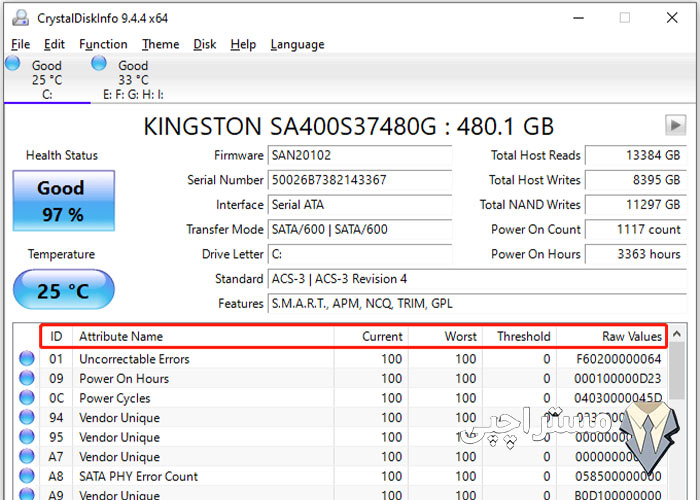امروزه داده ها شاهرگ حیاتی هر کسب و کاری هستند و سرورها قلب تپنده این اکوسیستم محسوب می شوند. سلامت هارد دیسک های سرور، به عنوان مخزن اصلی این اطلاعات ارزشمند، تضمین کننده پایداری و امنیت کسب و کار شما است. خرابی ناگهانی یک هارد می تواند به فاجعه ای جبران ناپذیر، از جمله از دست رفتن اطلاعات، توقف طولانی مدت سرویس ها و زیان های مالی هنگفت منجر شود. در این مقاله جامع از مستر اچ پی، ما به عنوان متخصصان سرور HP، دو ابزار قدرتمند و حیاتی یعنی HPE Smart Storage Administrator و CrystalDiskInfo را برای تست دیسک و بررسی سلامت هارد سرور به شما معرفی کرده و نحوه استفاده عملی از آن ها را آموزش می دهیم تا با خیالی آسوده، عمر مفید هاردهای خود را افزایش دهید.
جهت خواندن مقاله عدم شناسایی هارد دیسک در سرور، در این قسمت کلیک کنید.
چرا بررسی سلامت هارد سرور hp یک ضرورت است؟
بسیاری از مدیران شبکه تنها زمانی به فکر هارد دیسک های سرور می افتند که دیگر دیر شده است. پیشگیری همیشه بهتر، آسان تر و کم هزینه تر از درمان است. نظارت مستمر بر سلامت هارد سرور با تست دیسک به شما امکان می دهد تا قبل از وقوع فاجعه، مشکلات را شناسایی و برای تعویض هارد معیوب اقدام کنید.
5 نشانه های هشداردهنده که باید جدی بگیرید
خرابی هارد دیسک ها معمولاً به صورت ناگهانی اتفاق نمی افتد، بلکه با علائمی همراه است. شناخت این نشانه ها اولین گام در مدیریت پیشگیرانه است:
1. کاهش چشمگیر سرعت
اگر سرعت خواندن و نوشتن اطلاعات روی سرور به طور محسوسی کند شده است، این می تواند یکی از اولین علائم نقص فنی در هارد باشد.
2. صداهای غیرعادی
شنیدن صداهای کلیک، تق تق یا هرگونه صدای ناهنجار دیگر از داخل کیس سرور، یک زنگ خطر جدی برای خرابی قریب الوقوع هارد دیسک است.
3. خطاهای مکرر و خرابی فایل ها
اگر به طور مکرر با خطاهایی مانند “File Corrupt” مواجه می شوید یا فایل ها پس از ذخیره سازی به درستی باز نمی شوند، احتمال وجود بد سکتور (Bad Sector) روی هارد بالاست.
4. افزایش دمای هارد
گرم شدن بیش از حد هارد دیسک می تواند به قطعات داخلی آن آسیب برساند و عمر آن را کوتاه کند.
5. هشدارهای سیستم عامل
سیستم عامل ها اغلب از طریق گزارش های Event Viewer (در ویندوز) یا لاگ های سیستمی، هشدارهایی در مورد سلامت دیسک ارائه می دهند.
نادیده گرفتن این علائم، سرور و کسب وکار شما را در معرض خطرات جدی قرار می دهد. برای آشنایی بیشتر با انواع پیکربندی های ذخیره سازی که به افزایش امنیت داده ها کمک می کنند، می توانید مقاله ما در مورد پیکربندی RAID در سرور HP را مطالعه کنید.
آموزش جامع تست دیسک در سرور HP با HPE Smart Storage Administrator (SSA)
HPE SSA ابزار اصلی و استاندارد شرکت HPE برای مدیریت و تست دیسک در سرور HP است. این نرم افزار قدرتمند مستقیماً با کنترلر ذخیره سازی (Smart Array Controller) در ارتباط است و دقیق ترین گزارش ها را از وضعیت فیزیکی و منطقی هاردها ارائه می دهد. ما در مستر اچ پی قویاً استفاده از این ابزار را برای تمام سرورهای ProLiant توصیه می کنیم.
چگونه به محیط HPE SSA دسترسی پیدا کنیم؟
برای دسترسی به HPE SSA دو روش اصلی وجود دارد:
- دسترسی آفلاین (قبل از بوت شدن سیستم عامل): این روش بهترین و کامل ترین حالت برای تست است.
- سرور را ری استارت کنید.
- در هنگام فرآیند POST (صفحه اولیه بوت)، کلید F10 را فشار دهید تا وارد محیط Intelligent Provisioning شوید.
- از منوی باز شده، گزینه Perform Maintenance و سپس Smart Storage Administrator (SSA) را انتخاب کنید.
- دسترسی آنلاین (از طریق سیستم عامل): اگر روی سرور خود سیستم عامل ویندوز یا لینوکس نصب کرده اید، می توانید نسخه آنلاین SSA را نصب و اجرا کنید. این روش برای مانیتورینگ بدون نیاز به خاموش کردن سرور مناسب است. شما می توانید این ابزار را از وب سایت رسمی HPE دانلود کنید.
راهنمای گام به گام تست دیسک با HPE SSA
پس از ورود به محیط SSA، شما با یک رابط گرافیکی مواجه می شوید. برای شروع تست دیسک HPE SSA، مراحل زیر را دنبال کنید:
1. انتخاب کنترلر
در پنل سمت چپ، زیر بخش Controllers، کنترلر Smart Array خود را انتخاب کنید. تمام دستگاه های متصل به این کنترلر نمایش داده خواهند شد.
2. مشاهده وضعیت اولیه
با انتخاب کنترلر، در پنل اصلی می توانید خلاصه ای از وضعیت Arrayها و دیسک های فیزیکی را ببینید. در اینجا به دنبال هرگونه علامت هشدار (مثل مثلث زرد) باشید.
3. انتخاب درایو برای تست
در پنل سمت چپ، روی Logical Devices (برای تست درایو منطقی) یا Physical Devices (برای تست هارد فیزیکی) کلیک کنید تا لیست کامل آن ها را ببینید.
4. شروع فرآیند عیب یابی (Diagnostics)
- هارد دیسک مورد نظر خود را از لیست انتخاب کنید.
- در پنل سمت راست (Actions)، روی گزینه Diagnose کلیک کنید.
- در پنجره باز شده، تیک گزینه View Diagnostic Report را بزنید و روی OK کلیک کنید.
5. تحلیل گزارش
SSA یک گزارش جامع از وضعیت هارد تهیه می کند. این گزارش شامل اطلاعاتی مانند شماره سریال، نسخه فریم ور، دمای کاری و از همه مهم تر، نتایج تست S.M.A.R.T. است.
تفسیر وضعیت های کلیدی در HPE SSA چیست؟
در محیط های سازمانی و دیتا سنترها، نظارت بر سلامت هارد دیسک ها یکی از مهم ترین وظایف مدیران سیستم است. ابزار HPE Smart Storage Administrator (SSA) اطلاعات دقیقی از وضعیت دیسک های سخت در سرورهای HP ارائه می دهد و از طریق کدهای وضعیت مشخص می کند که هر هارد در چه شرایطی قرار دارد. آشنایی با تست دیسک و تفسیر این وضعیت ها به شما کمک می کند تا از خرابی های احتمالی جلوگیری کرده و در زمان مناسب اقدامات لازم را انجام دهید.در ادامه، به بررسی مهم ترین وضعیت هایی که ممکن است در HPE SSA مشاهده کنید، می پردازیم:
نمایش وضعیت OK
زمانی که وضعیت هارد دیسک در HPE SSA به صورت OK نمایش داده می شود، به این معناست که دیسک کاملاً سالم است و هیچ گونه نشانه ای از خرابی یا عملکرد غیرعادی در آن دیده نمی شود.
اقدام پیشنهادی: در این حالت نیازی به اقدام فوری نیست. تنها کافی است بررسی های دوره ای و مانیتورینگ منظم وضعیت دیسک ها ادامه داشته باشد تا در صورت بروز تغییر، بلافاصله اقدام شود.
نمایش وضعیت Predictive Failure
در این وضعیت، سیستم کنترلر به شما هشدار می دهد که هارد دیسک در آستانه خرابی قرار دارد. به عبارت دیگر، علائم اولیه مشکل در دیسک شناسایی شده و احتمال از کار افتادن آن در آینده نزدیک وجود دارد.
اقدام پیشنهادی: این هشدار را بسیار جدی بگیرید! هرچه سریع تر از اطلاعات موجود در دیسک نسخه پشتیبان تهیه کرده و نسبت به جایگزینی دیسک معیوب اقدام کنید تا از بروز قطعی اطلاعات یا خرابی کل آرایه RAID جلوگیری شود.
نمایش وضعیت Failed
نمایش وضعیت Failed به این معناست که هارد دیسک به طور کامل از کار افتاده و دیگر قابل استفاده نیست. داده ها روی این دیسک قابل بازیابی نخواهند بود.
اقدام پیشنهادی: اگر این دیسک بخشی از یک آرایه RAID با قابلیت تحمل خطا (مانند RAID 5) است، باید بلافاصله آن را با یک هارد دیسک جدید و سازگار با سرور HP جایگزین کنید. با این کار، فرآیند بازسازی داده ها (Rebuild) به صورت خودکار آغاز خواهد شد.
CrystalDiskInfo چیست و چرا یک مکمل عالی برای SSA است؟
در حالی که تست دیسک HPE SSA برای تست های عمیق و مدیریت کنترلر طراحی شده، CrystalDiskInfo برای مانیتورینگ روزانه و سریع ایده آل است. این نرم افزار مانیتورینگ هارد سرور به شما اجازه می دهد تا پارامترهای حیاتی مانند دما، تعداد سکتورهای خراب و ساعات کارکرد هارد را به راحتی مشاهده کنید.
CrystalDiskInfo معمولاً نمی تواند هاردهایی که پشت یک کنترلر RAID سخت افزاری قرار دارند را به صورت مجزا ببیند. در چنین سناریوهایی، HPE SSA همچنان ابزار اصلی شما خواهد بود. اما برای هاردهایی که به صورت مستقیم به مادربرد متصل هستند (مانند درایو سیستم عامل در برخی پیکربندی ها)، این ابزار فوق العاده کاربردی است.
تفسیر اطلاعات در CrystalDiskInfo
پس از اجرای برنامه، با یک رابط کاربری ساده مواجه می شوید که مهم ترین اطلاعات را در همان نگاه اول به شما می دهد:
- Health Status (وضعیت سلامت): این مهم ترین بخش است.
- Good (آبی): هارد سالم است.
- Caution (زرد): هشدار! مشکلی در حال وقوع است. پارامترهایی مانند “Reallocated Sectors Count” یا “Current Pending Sector Count” احتمالاً مقداری غیرصفر دارند. باید هارد را به دقت زیر نظر بگیرید و آماده تعویض آن باشید.
- Bad (قرمز): وضعیت بحرانی است. هارد در شرف مرگ کامل قرار دارد و باید فوراً تعویض شود.
- Temperature (دما): دمای هارد را نشان می دهد. دمای بالاتر از 50-55 درجه سانتی گراد در طولانی مدت می تواند نگران کننده باشد.
- M.A.R.T. Attributes: این جدول، ده ها پارامتر فنی را نمایش می دهد. مقادیر “Raw Values” برای پارامترهایی مانند 05 (Reallocated Sectors Count)، C5 (Current Pending Sector Count) و C6 (Uncorrectable Sector Count) اهمیت ویژه ای دارند. اگر این مقادیر در حال افزایش هستند، یک نشانه قطعی از زوال فیزیکی هارد است.
خرید هارد سرور اچ پی از نمایندگی
مستر اچ پی یکی از معتبرترین نمایندگی های خرید سرور دست دوم و خرید سرور اچ پی است. این شرکت با ارائه مشاوره تخصصی، ضمانت اصل بودن کالا و خدمات پس از فروش، توانسته است اعتماد بسیاری از مدیران شبکه و شرکت ها را جلب کند. اگر به دنبال خرید هارد سرور اچ پی با گارانتی و کیفیت مطلوب هستید، مستر اچ پی بهترین گزینه برای شما است.
نتیجه گیری
همانطور که دیدیم، تست دیسک HPE SSA / CrystalDiskInfo دو رویکرد مکمل برای یک هدف واحد هستند: تضمین سلامت و افزایش طول عمر هاردهای سرور شما. HPE SSA ابزار تخصصی و عمیق برای سرورهای HP است که باید به صورت دوره ای (مثلاً هر سه ماه یکبار) برای بررسی های کامل استفاده شود. CrystalDiskInfo نیز یک نگهبان همیشه بیدار در محیط ویندوز است که به شما دید لحظه ای و سریع از وضعیت هاردها می دهد.
ما در مستر اچ پی اکیداً توصیه می کنیم که یک برنامه منظم برای بررسی سلامت هارد سرور خود تدوین کنید. این کار ساده، شما را از استرس، هزینه های سنگین و از دست رفتن اطلاعات که نتیجه خرابی ناگهانی هارد است، مصون می دارد. همین امروز دست به کار شوید و با استفاده از ابزارهای معرفی شده، وضعیت هاردهای سرور خود را چک کنید. اگر با هرگونه هشدار یا وضعیت نامشخصی مواجه شدید، کارشناسان ما آماده ارائه مشاوره و تعمیر سرور اچ پی شما هستند.
پرسش های متداول
1. هر چند وقت یکبار باید سلامت هاردهای سرور را بررسی کنم؟
برای سرورهای حیاتی، توصیه می شود حداقل ماهی یکبار با ابزاری مانند CrystalDiskInfo یک بررسی سریع انجام دهید و هر سه تا شش ماه یکبار، یک تست کامل و عمیق با HPE SSA (در حالت آفلاین) اجرا کنید.
2. آیا CrystalDiskInfo می تواند وضعیت هاردهای یک مجموعه RAID را نشان دهد؟
خیر، در اکثر موارد CrystalDiskInfo نمی تواند هاردهای فیزیکی را که در یک مجموعه RAID سخت افزاری (پشت کنترلر Smart Array) قرار دارند، به صورت مجزا تشخیص دهد. برای این منظور، باید منحصراً از HPE SSA استفاده کنید.
3. معنی دقیق هشدار “Predictive Failure” در HPE SSA چیست؟
این هشدار به این معناست که الگوریتم های تحلیلی کنترلر Smart Array بر اساس پارامترهای داخلی هارد (مانند تعداد خطاهای خواندن/نوشتن و …) پیش بینی کرده اند که این هارد به زودی از کار خواهد افتاد. این یک فرصت طلایی برای تعویض پیشگیرانه هارد قبل از وقوع فاجعه است.
4. آیا ابزار HPE SSA رایگان است؟
بله، HPE SSA یک ابزار استاندارد است که به صورت رایگان بر روی سرورهای HPE ProLiant (از طریق Intelligent Provisioning) تعبیه شده است. نسخه های قابل نصب روی سیستم عامل نیز به صورت رایگان از وب سایت HPE قابل دانلود هستند.

 HP G11
HP G11 قیمت سرور HP Gen 10 | مشخصات و خرید سرور اچ پی g10
قیمت سرور HP Gen 10 | مشخصات و خرید سرور اچ پی g10 خرید سرور hp g9 | قیمت سرور اچ پی G9
خرید سرور hp g9 | قیمت سرور اچ پی G9 HP G8
HP G8